ppt怎么将SmartArt图形添加动画效果?ppt中制作的SmartArt图形,想要添加动画效果,该怎么添加呢?下面我们就来看看详细的教程,需要的朋友可以参考下
想要将ppt中的SmartArt图形制作成动画,该怎么制作呢?下面我们就来看看详细的教程。
- 软件名称:
- PowerPoint 2013 官方完整版(32/64位)
- 软件大小:
- 811MB
- 更新时间:
- 2014-10-19
1、新建一个 PowerPoint 文件,并在幻灯片中插入 SmartArt 图形,在图形中添加文字。
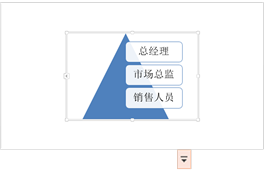
2、单击【动画】选项卡【动画】组中的【其他】按钮 ,在弹出的下拉列表的【进入】区域 中选择【形状】选项。
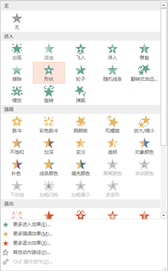
3、单击【动画】选项卡【动画】组中的【效果选项】按钮,在弹出的下拉列表的【序列】区 域中选择【逐个】选项。
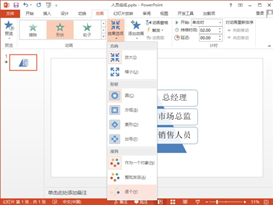

4、单击【动画】选项卡【高级动画】组中的【动画窗格】按钮,在【幻灯片】窗格右侧弹出【动画窗格】窗格。

5、在【动画窗格】中单击【展开】按钮 ,来显示 SmartArt 图形中的所有形状。
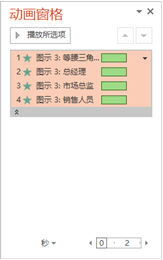
6、在【动画窗格】列表中单击第 1 个形状,并删除第 1 个形状的效果。
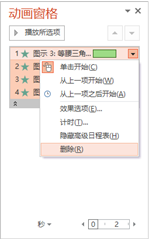
7、关闭【动画窗格】窗口,完成动画制作之后的最终效果如下。
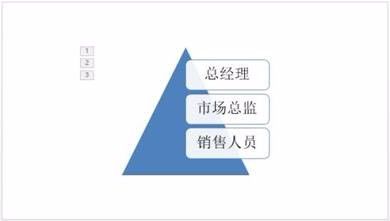
以上就是ppt怎么将SmartArt图形添加动画效果?的详细内容,更多请关注0133技术站其它相关文章!








